WINDOWS MEDIA CENTER: Grabar TV
Si su PC tiene un sintonizador de TV, puede usar Windows Media Center para ver y grabar TV. Windows Media Center guarda los programas grabados como archivos digitales, que puede ver a su antojo.
Para grabar un programa manualmente mientras se está reproduciendo, haga clic en Grabar en los controles de transporte. (Los controles de transporte son los que se utilizan para reproducir, pausar, adelantar, rebobinar, detener y grabar medios; para cambiar de canal; y para ajustar el volumen.)
Alternativamente, para configurar Windows Media Center para grabar un próximo programa, haga clic con el botón secundario en el programa en la guía del Centro de medios y haga clic en Grabar. (Para grabar todos los episodios de una serie, haga clic con el botón secundario en un episodio de la guía y haga clic en Grabar serie.)
Si lo desea, puede programar Windows Media Center para grabar automáticamente utilizando los criterios que haya establecido, por ejemplo, todos los episodios de una serie de televisión en particular. O puede registrar todas las instancias de programas que involucran una palabra clave en particular, como el nombre de un actor, el título de un programa o una frase como «esquí alpino».»


1 En la pantalla de inicio de Windows Media Center, desplácese a TV+Películas.
2 Haga clic en TV grabada.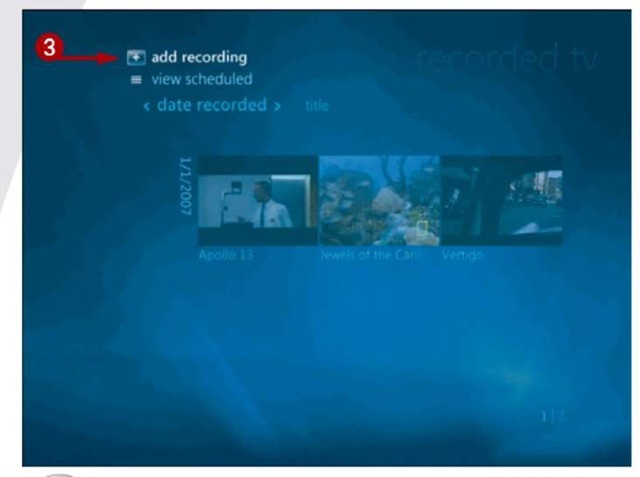
3 Haga clic en Agregar grabación.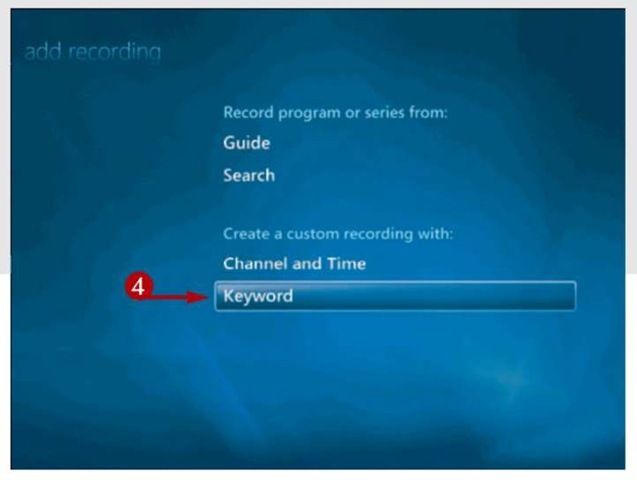
Palabra clave de 4 clics.
5 Haga clic en el tipo de palabra clave que desee usar: nombre del actor, nombre del director, título de la película, título del programa o palabra clave genérica.
Tip
Más Opciones!
Para configurar las opciones de grabación para un espectáculo único o una serie, desplácese a Tareas en la pantalla de inicio de Windows Media Center y haga clic en Configuración. A continuación, haga clic en TV, en Grabadora y en Valores predeterminados de grabación. En la pantalla que aparece, puede especificar cuánto tiempo desea conservar las grabaciones, el nivel de calidad de las grabaciones, etc.
Cuando configura Windows Media Center para grabar un programa automáticamente, puede especificar la frecuencia con la que se debe grabar el programa (cada vez que se reproduce o solo una vez), el tipo de espectáculo (es decir, solo la primera ejecución, los espectáculos y repeticiones de la primera ejecución o solo los espectáculos en directo) y un límite de grabación diario (sin límite o una vez al día). También especifica cuántos episodios del programa desea conservar (un número de su elección entre 1 y 10 o tantos como sea posible), y cuánto tiempo debe permanecer cada grabación en su disco duro (hasta que la elimine, hasta que la vea o hasta que necesite espacio; alternativamente, opte por guardar solo las últimas grabaciones).


6 Ingrese la palabra clave o frase deseada.
7 Haga clic en Guardar.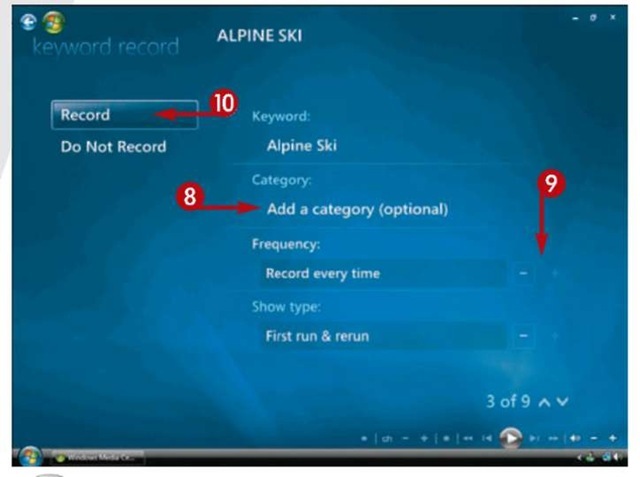
8 Opcionalmente, haga clic en Agregar una categoría y elija una categoría en la pantalla que aparece. (Esto garantiza que Windows Media Center registre solo los programas de la categoría que elija.)
9 Haga clic en los botones + o – para especificar otros criterios, como frecuencia, tipo de espectáculo, etc.
Registro de 10 clics.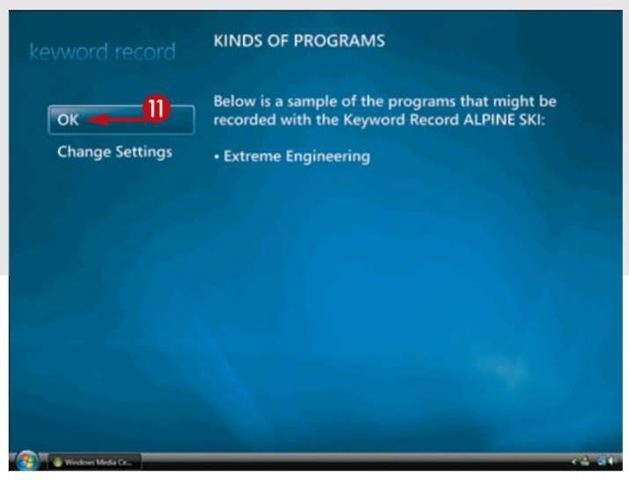
11 Haga clic en Aceptar.
12 Para ver una lista de programas programados para ser grabados, haga clic en Ver programado.
Windows Media Center muestra una lista de programas que están programados para ser grabados.
TIP
¡Más opciones!
Para grabar un canal determinado a una hora específica, haga clic en Canal y hora en la pantalla de TV grabada. Ingrese el canal que desea grabar, especifique con qué frecuencia y cuándo, e indique cuánto tiempo debe conservar Windows Media Center los archivos grabados.




